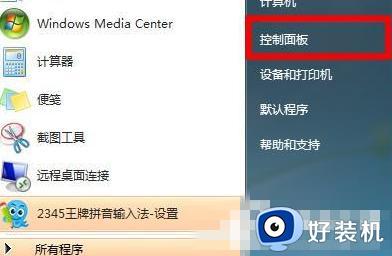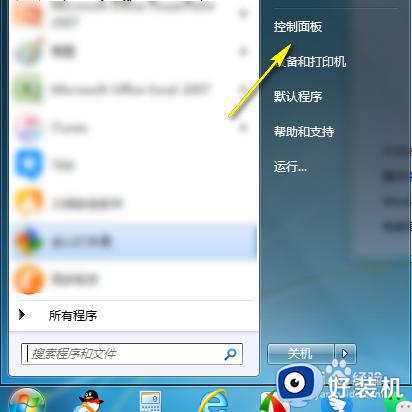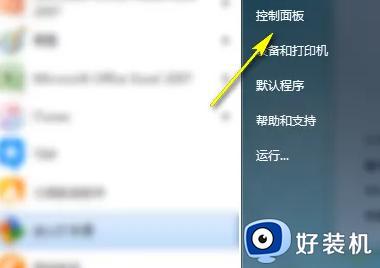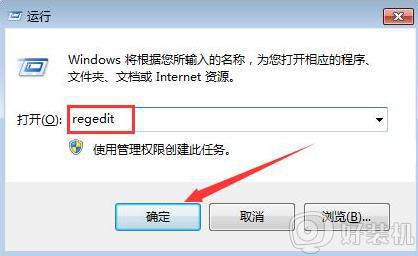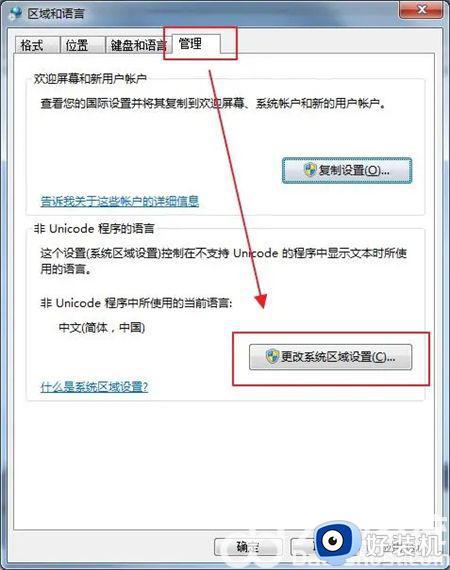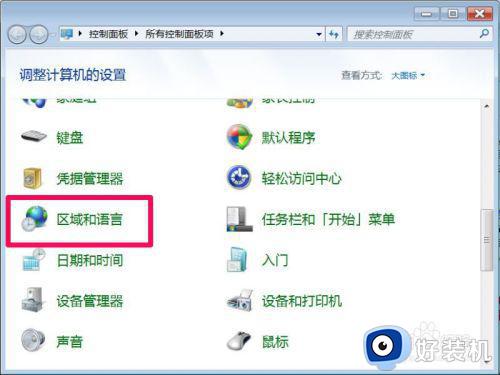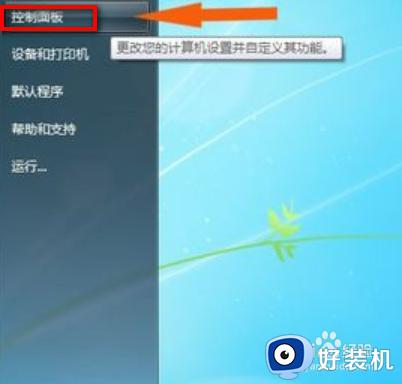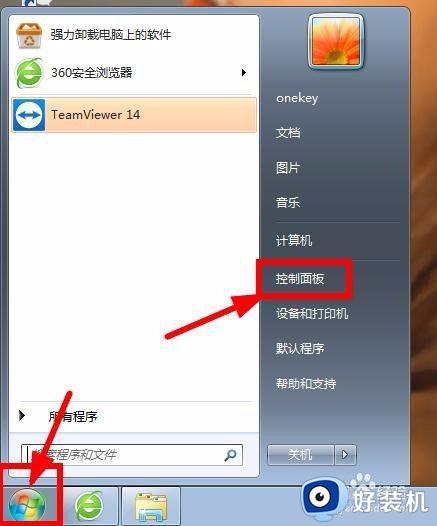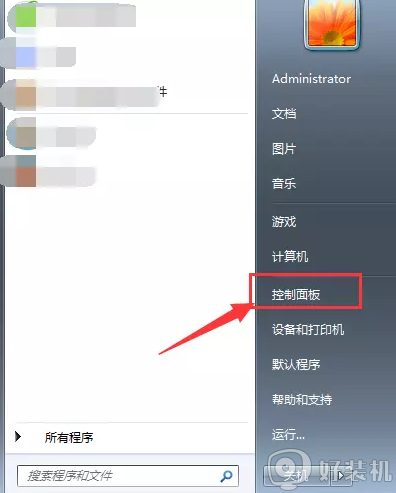win7 wifi显示乱码怎么办 win7电脑wifi显示乱码如何恢复
用户在日常使用win7破解版电脑的时候,为了保证游戏运行时网络的稳定,常常会选择宽带连接,不过在无线覆盖的情况下,连接wifi显得更加方便,可是近日有用户打开win7系统wifi时却显示乱码情况,对此win7 wifi显示乱码怎么办呢?这里小编就来教大家win7电脑wifi显示乱码处理方法。
推荐下载:windows7专业版64位
具体方法:
1.在Win7系统的【开始】菜单上,鼠标左键单击打开【控制面板】。
可以在区域和语言中进行设置,在Win7系统的【开始】上鼠标左键单击打开【控制面板】。如下图所示。
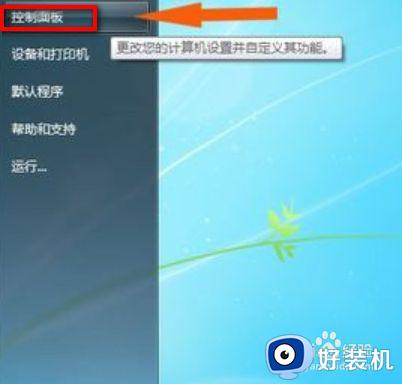
2.在【控制面板】窗口上,鼠标左键单击打开【区域和语言】。
接着,在【控制面板】窗口上,鼠标左键单击打开【区域和语言】,如下图所示。
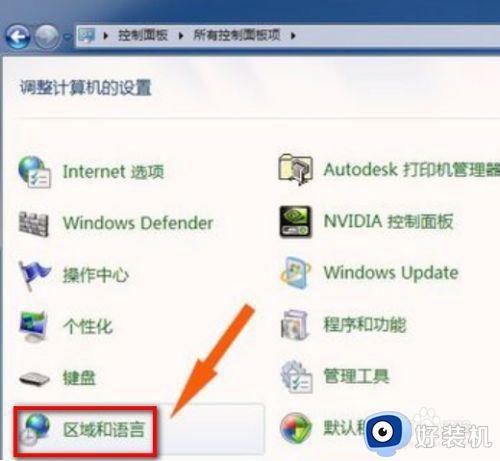
3.在弹出的【区域和语言】上,鼠标左键单击打开【管理】标签选项页。
然后,在弹出的【区域和语言】上,鼠标左键单击打开【管理】标签选项页,如下图所示。
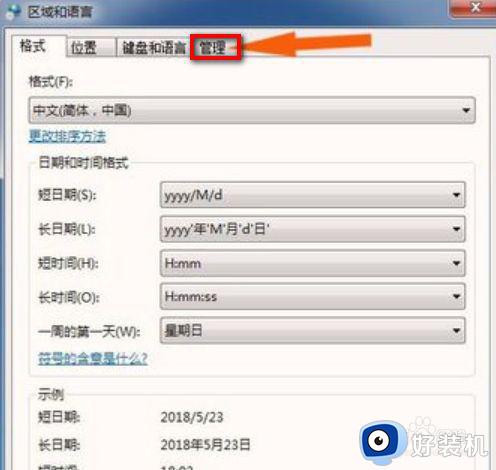
4.在【管理】标签选项页窗口上,单击【更改系统区域设置】按钮。
接着,在【管理】标签选项页窗口上,单击【更改系统区域设置】按钮,如下图所示。
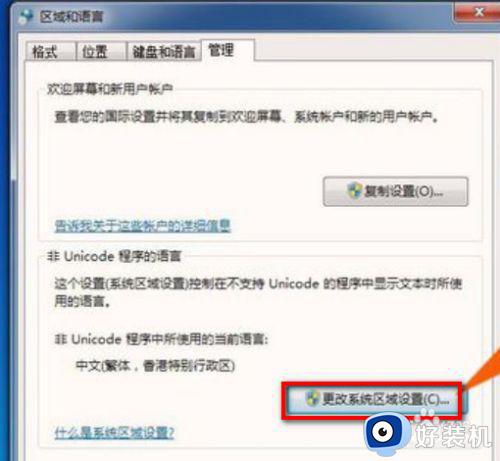
5.在弹出的【更改系统区域设置】窗口上,查看当前语言设置。
然后,在弹出的【更改系统区域设置】窗口上,查看当前语言设置。可以更改这个语言设置,如下图所示。

6.在【区域语言选择下拉表】中选择(中文简体,中国)。
接着,在【区域语言选择下拉表】中选择(中文简体,中国),这样更改好多了语言设置,如下图所示。
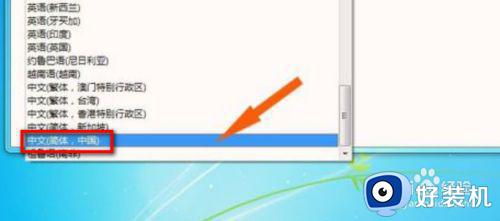
7.弹出提示窗口,需要重启计算机,鼠标左键单击【重新启动】按钮。
当完成区域语言设置后,弹出提示窗口。需要重启计算机,鼠标左键单击【重新启动】按钮,如下图所示。这样把非Unicode语言改为简体中文,并重新启动后,Win7中的中文显示乱码就没有了。
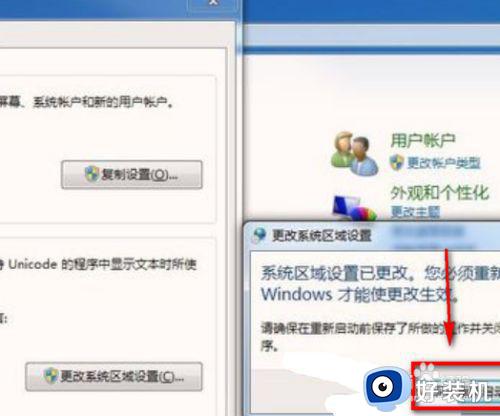
以上就是小编带来的win7电脑wifi显示乱码处理方法了,碰到同样情况的朋友们赶紧参照小编的方法来处理吧,希望能够对大家有所帮助。